Siri は、Apple が開発した音声起動型パーソナル アシスタント AI であり、主に Apple のエコシステムのコンテキスト内でタスクを実行し、質問に答えるように設計されています。 Siri はいくつかの基本的な質問に答えたり、リマインダーの設定やテキスト メッセージの送信などの特定のタスクを実行したりできますが、 知識が限られており、ChatGPT や Google と同じような深い理解や自然言語処理能力を持っていません。 吟遊詩人。
関連資料
- Siriにあなたのニックネームや名前を教える方法! Siriをカスタマイズする
- Siri は、「申し訳ありませんが、現在リクエストをお受けできません。 後でもう一度やり直してください」の修正
- iOS または iPadOS で Siri をオフにできませんか? 思ったより簡単です
- iPhoneおよびiPadでChatGPTを使用する方法
- Apple Watch Ultraのアクションボタンでショートカットを使用する方法
ChatGPT はここ数か月で話題になっていますが、Microsoft による ChatGPT と Bing の統合に続いて、Google は独自の大規模な言語モデルで対応しました。 これは Google Bard として知られており、ChatGPT と同様のエクスペリエンスを提供しますが、 API キーに依存したり、一連の処理を行ったりする必要なく、iPhone および iPad で Google Bard を使用できます。 フープ。
本質的に、Siri は基本的なタスクを実行し、簡単な質問に答えるための貴重なツールですが、ChatGPT はより多くの機能を備えています。 複雑なクエリを理解して応答し、有意義な会話を行うことができる多目的で強力な AI ユーザー。
グーグルバードとは?
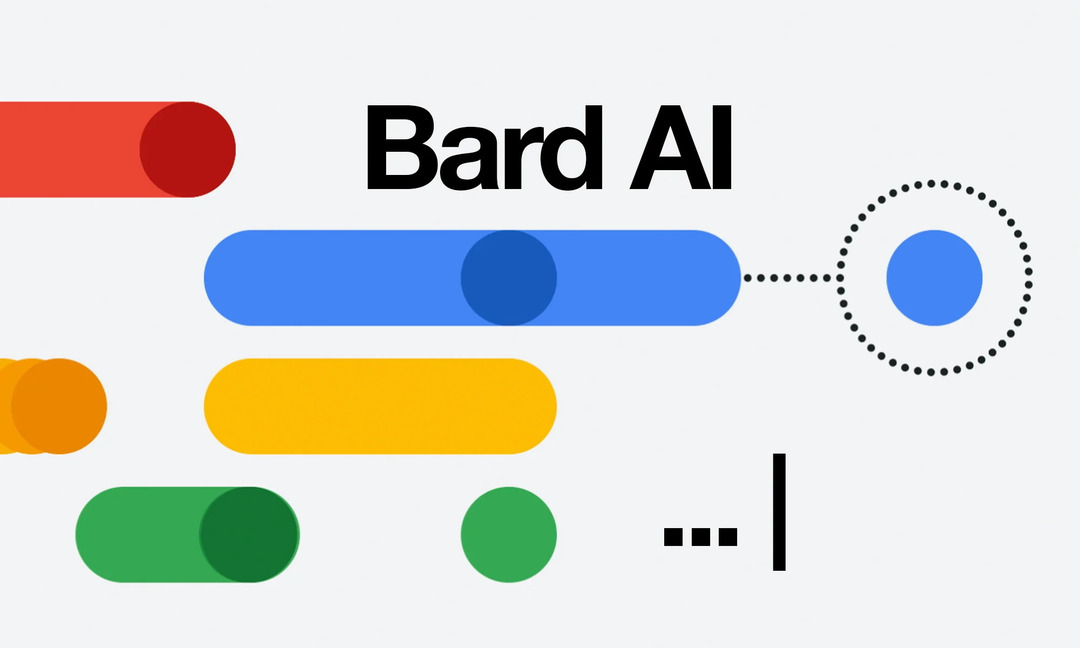
Google Bard は、Google AI によって開発された大規模な言語モデルのチャットボットです。 人間と会話したり、テキストを生成したり、 言語を翻訳し、さまざまな種類のクリエイティブ コンテンツを作成し、有益な情報で質問に答えます。 道。 まだ開発中ですが、コミュニケーションと創造性のための強力なツールになる可能性があります。
Bard は、Google の大規模言語モデルである LaMDA を利用しています。 LaMDA は、テキストとコードの膨大なデータセットでトレーニングされた機械学習モデルです。 これにより、吟遊詩人は人間が書いたテキストに似たテキストを生成し、言語を正確に翻訳できます。 吟遊詩人は、詩、コード、スクリプト、音楽作品など、さまざまな種類の創造的なコンテンツを書くこともできます.
Bard はまだ開発中ですが、コミュニケーションと創造性のための強力なツールになる可能性があります。 人間と会話したり、創造的なコンテンツを生成したり、有益な方法で質問に答えたりするために使用できます。
iPhoneおよびiPadでGoogle Bardを使用する方法
ChatGPT とは異なり、iPhone や iPad で Google Bard を使用する場合は、まず「待機リスト」に参加する必要があります。 これは方法として実装されました Bard を「ウェーブ」で利用できるようにするため、サーバーを過負荷にするのではなく、すべてのユーザーと Google を持つすべての人に公開するだけです。 アカウント。 順番待ちリストに参加する方法は次のとおりです。
- 開く サファリ iPhone または iPad のアプリ。
- 案内する bard.google.com.
- クリック 順番待ちリストに参加 表示されるボタン。
- プロンプトが表示されたら、Google アカウントにサインインします。
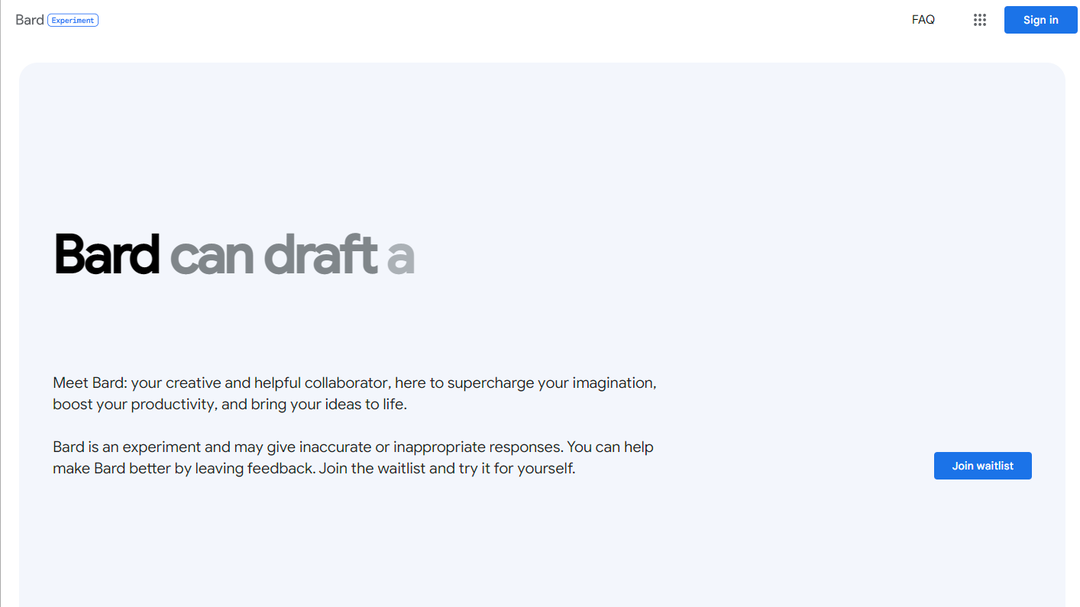
この新しい大規模な言語モデルへのアクセスが提供されると、iPhone と iPad で Google Bard を使用できるようになります。 これが興味深いのは、それが問題ではないということです
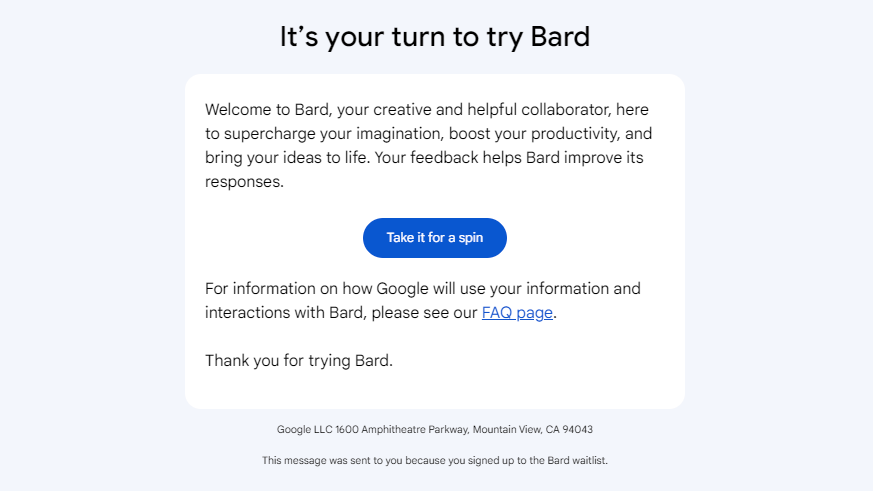
- 開く サファリ iPhone または iPad のアプリ。
- 案内する bard.google.com.
- を読み通す 利用規約 Google Bard を使用するため。
- クリック 同意します ボタン。
- Google アカウントにサインインしていることを確認します。
- から 吟遊詩人は実験です ウィンドウで、 とった ボタン。
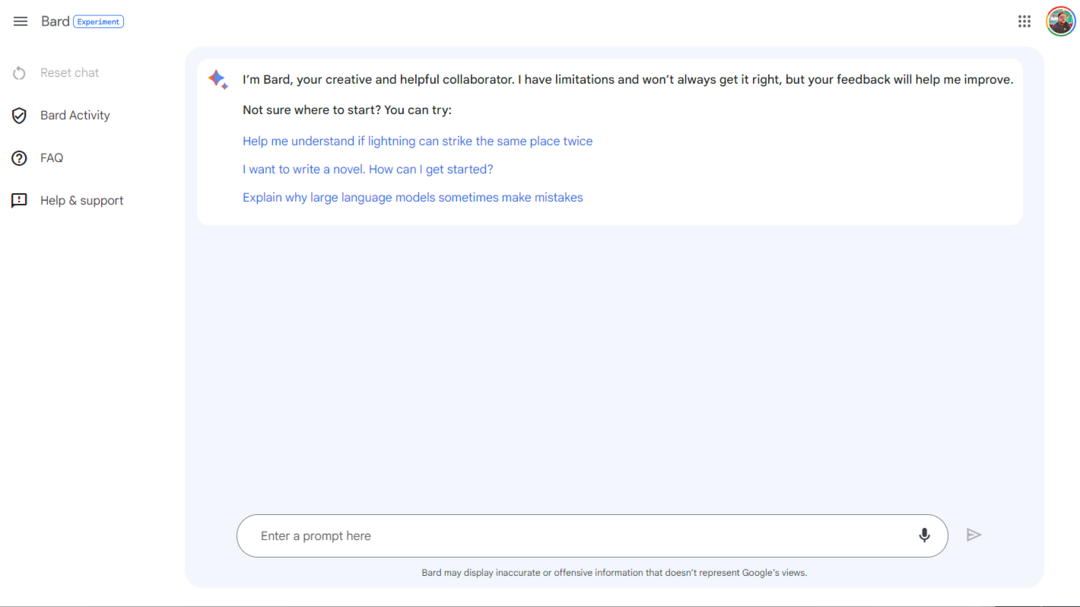
ここから、Google メッセージなどの他のチャット アプリに似たインターフェースが表示されます。 ページの上部に、Bard がいくつかの異なる例を示しており、プロンプトを自分で考えられない場合に試してみることができます。 その後、Google Bard が応答を生成します。 Google Bard を使用して、言語を翻訳したり、さまざまな種類のクリエイティブ コンテンツを作成したり、有益な方法で質問に答えたりすることもできます。
iPhone および iPad で Google Bard を操作する
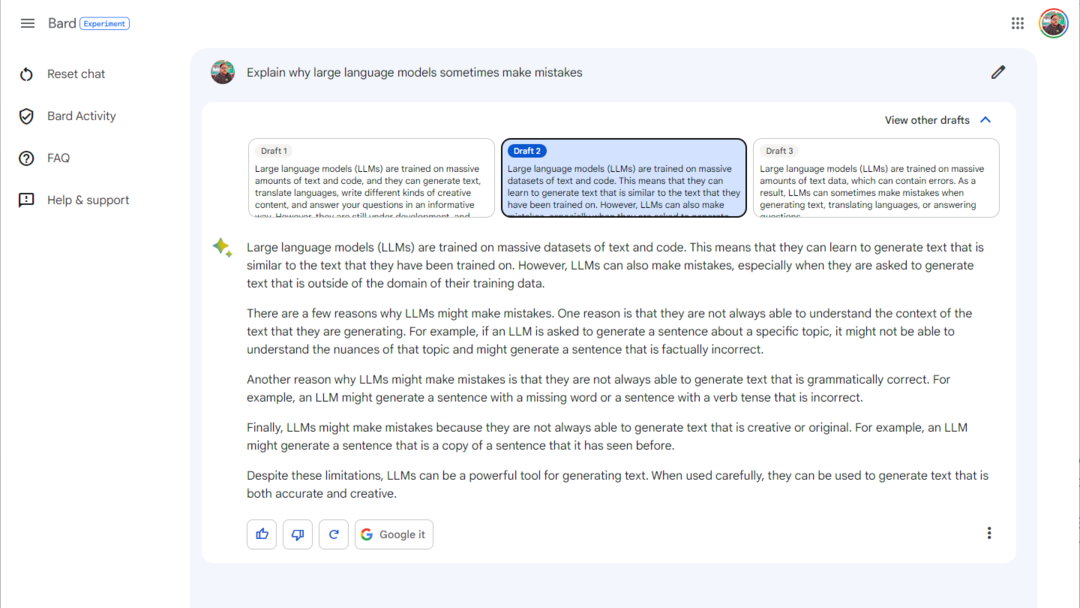
表示されたプロンプトに関連する質問で応答するか、画面の下部に別のプロンプト全体を入力できます。 ただし、提供された各応答には、いくつかの異なるオプションがあります。 高評価または低評価ボタンの横にある 3 つのドットをクリックして、より詳細なフィードバックを提供することもできます。 これにより、応答に関するコメントを書き込むことができるメニューが開きます。 提供されたフィードバックは、Google Bard が時間の経過とともに応答を改善するのに役立ちます。
それに隣接して、吟遊詩人を「リセット」する方法として機能する「新しい応答」ボタンがあります。 さらに、さらに情報を探したい場合は、「Google it」ボタンを利用できます。 このボタンを選択すると、Bard は「検索関連トピック」のリストを提供し、そのうちの 1 つをクリックすると、新しい Google 検索ウィンドウが開きます。
するオプションさえあります 他のドラフトを見る Google Bard で生成された合計 3 つの下書きが表示されます。 ほとんどの場合、各ドラフトは他のドラフトとは異なるため、表示する結果が異なり、場合によっては異なる形式が表示されます。
前述したように、Google Bard は ChatGPT よりもさらに新しいものであり、少なくとも公開形式では. Bard の汎用性と有用性は、今後数か月間でさらに拡大し、最終的には Google アシスタントに統合されると予想されます。
アンドリューは、米国東海岸を拠点とするフリーランスのライターです。
彼は長年にわたり、iMore、Android Central、Phandroid などのさまざまなサイトに執筆してきました。 現在、彼は空調会社で働きながら、夜はフリーランス ライターとして副業をしています。